


Можно регистрировать имена для изображений, на которых были автоматически определены области лиц.
Щелкните пункт Незарегистрированные люди (Unregistered People) в глобальном меню, чтобы перейти в окно Незарегистрированные люди (Unregistered People).
 Примечание.
Примечание.Во время анализа изображений вместо сообщения Незарегистрированные люди (Unregistered People) отображается сообщение Определение людей (Identifying people).
Анализируются только файлы изображений JPEG, TIFF и PNG, сохраненных в папках, для которых активирована функция анализа изображений, или соответствующих подпапках. Инструкции по выбору папок, для которых выполняется анализ изображений, приведены в разделе Вкладка Параметры анализа изображений (Image Analysis Settings).
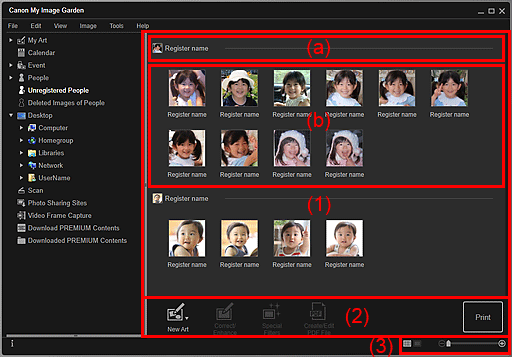
(1) Область группирования по людям
(a) Область характерного эскиза
(b) Область эскизов
(3) Полоса настройки размера экрана
Здесь отображаются группы изображений одного и того же человека.
 Примечание.
Примечание.Чтобы изменить порядок отображения групп, щелкните в области правой кнопкой мыши и в появившемся меню выберите Сортировка (по людям) (Sort (By People)), затем выберите В порядке сохранения (In Saved Order) или В порядке убывания встречаемости (In Order of Frequency).
(a) Область характерного эскиза
Отображение эскиза области лица на первом из распознанных изображений этого человека.
Щелкните Зарегистр. имя (Register name) и введите имя для быстрой регистрации этого имени на всех изображениях в области эскизов, где распознан этот человек.
 Примечание.
Примечание.Перетащите эскиз в раздел Удаленные изображения людей (Deleted Images of People) Глобального меню, чтобы мгновенно переместить все изображения соответствующего человека в режим просмотра Удаленные изображения людей (Deleted Images of People).
Перетащите эскиз в группу другого человека, чтобы мгновенно переместить все изображения одного человека в группу второго.
(b) Область эскизов
Отображение группы эскизов области лица на распознанных изображениях этого человека.
Щелкните Зарегистр. имя (Register name) и введите имя для регистрации имени этого человека на каждом из изображений.
 Примечание.
Примечание.При выборе пункта Удалить (Delete) в меню, которое открывается при щелчке правой кнопкой мыши, изображение удаляется из режима просмотра Незарегистрированные люди (Unregistered People). Удаленные изображения переместятся в режим просмотра Удаленные изображения людей (Deleted Images of People).
Вы также можете перетащить эскиз в раздел Удаленные изображения людей (Deleted Images of People) Глобального меню.
Можно также объединить эскиз с группой другого человека, перетащив его.
 Примечание.
Примечание.Элементы Новая работа (New Art) и Созд./ред. PDF-файла (Create/Edit PDF File) отображаются только при просмотре эскизов.
Элементы Укажите человека (Specify Person) и  (Предыдущий файл/Следующий файл) отображаются только в режиме просмотра сведений.
(Предыдущий файл/Следующий файл) отображаются только в режиме просмотра сведений.
Элементы Исправить/улучшить (Correct/Enhance), Специальные фильтры (Special Filters) и Созд./ред. PDF-файла (Create/Edit PDF File) можно щелкнуть, только когда выбрано изображение.
 Новая работа (New Art)
Новая работа (New Art)
Можно создавать на основе изображений творческие работы, например коллажи и открытки.
Выберите элемент, чтобы открыть диалоговое окно Выберите тему и основных людей (Select Theme and Main People) или Выбор темы (Select Theme), в котором можно задать тему и другие параметры элемента.
После завершения настройки откроется экран правки Мои работы (My Art).
 Исправить/улучшить (Correct/Enhance)
Исправить/улучшить (Correct/Enhance)
Открывает окно Исправить/улучшить изображения (Correct/Enhance Images), в котором можно исправить или улучшить изображения.
 Специальные фильтры (Special Filters)
Специальные фильтры (Special Filters)
Открывает окно Специальные фильтры изображений (Special Image Filters), в котором можно улучшить изображения с помощью специальных фильтров.
 Созд./ред. PDF-файла (Create/Edit PDF File)
Созд./ред. PDF-файла (Create/Edit PDF File)
Открывает режим просмотра Созд./ред. PDF-файла (Create/Edit PDF File), в котором можно создавать PDF-файлы.
 Укажите человека (Specify Person)
Укажите человека (Specify Person)
Отображение белой рамки в окне предварительного просмотра, с помощью которой можно выделить лицо человека и зарегистрировать имя.
Печать (Print)
Открывает диалоговое окно «Параметры печати», в котором можно печатать изображения.
 (Предыдущий файл/Следующий файл)
(Предыдущий файл/Следующий файл)
Переключение отображаемого изображения при обнаружении нескольких изображений.
 (Режим эскизов)
(Режим эскизов)
Переключение в режим эскизов изображений.
 (Окно сведений)
(Окно сведений)
Переключение в режим предварительного просмотра изображения.
 (Просмотр полного изображения)
(Просмотр полного изображения)
В окне сведений масштабирует изображение по размеру области предварительного просмотра.
 (Уменьшение/увеличение)
(Уменьшение/увеличение)
Щелкните  (Уменьшить) или
(Уменьшить) или  (Увеличить), чтобы уменьшить или увеличить размер отображения. Можно также с легкостью изменять размер отображаемого изображения, перетаскивая регулятор.
(Увеличить), чтобы уменьшить или увеличить размер отображения. Можно также с легкостью изменять размер отображаемого изображения, перетаскивая регулятор.
Наверх |